 悩んでいる人
悩んでいる人Kindleのロック画面ってどんな感じ?広告ありとかなしでなにか変わるの?
こんなお悩みにフォーカスし、解決します。
- Kindleのロック画面の雰囲気
- Kindleの広告ありなしについて
結論、Kindleは広告なしモデル一択です。絶対に迷わないで!最初の2000円をケチると呪いのように、使うたびに不快感に襲われますよ笑。
本記事を読み終わる頃には、Kindleの広告ありなしの違いについて、理解できるかと思います。
それでは、さっそくはじめましょう!
Kindleのロック画面の雰囲気


こんな感じですね。
下のスリープボタンを押すたびにロック画面が変わります。
開くときは、4桁の数字でロック解除ですね。
もしフリーズしてしまった場合は、下のボタンを10秒〜15秒長押しすれば強制的に、再起動します。
Kindleの広告ありなしについて


何度も言いますが、広告ありはNGです。広告を見たい人以外はナシで。
表にまとめてみた
簡単に表にまとめると以下です。
| ☑広告あり | ☑広告なし |
| ロック画面に出てきてスワイプが必要になる | なにもなし |
| ホーム画面下段に広告がずっと出てる | なにもなし |
| 追加金額ゼロ | 追加金額2000円 |
Kindle Unlimited
選ぶ際の注意点
Kindleの広告ありなしを選ぶ際は気をつけましょう。
なぜなら、後から広告なしには変更できないから。
ちなみに、
- ロック画面
- ホーム画面
以外には広告は出ません。なので、本を読んでいる時は広告は出ないので安心してください。とはいえ、それでも広告はない方が良いです。迷わず無しを選びましょう。
Kindleのロック画面まとめ


本記事の内容をおさらいしてみましょう。
- Kindleのロック画面はスリープボタンを押すごとにお洒落なイラストに変わる
- 広告ありはロック画面とホーム画面下に広告がでてくる
- 広告ありは絶対にNG!後から変更できない
くどいようですが、広告ありを選んだら後悔の嵐です。ただでさえKindleは動作が遅いので、間違えてボタンを押しかねません。
となると、広告なし・防水のKindle paper white一択になります。あと8GBと32GBの選択としては、漫画も読みたい方は32GB一択ですね。
「Kindle Unlimited


では、今回は以上となります。

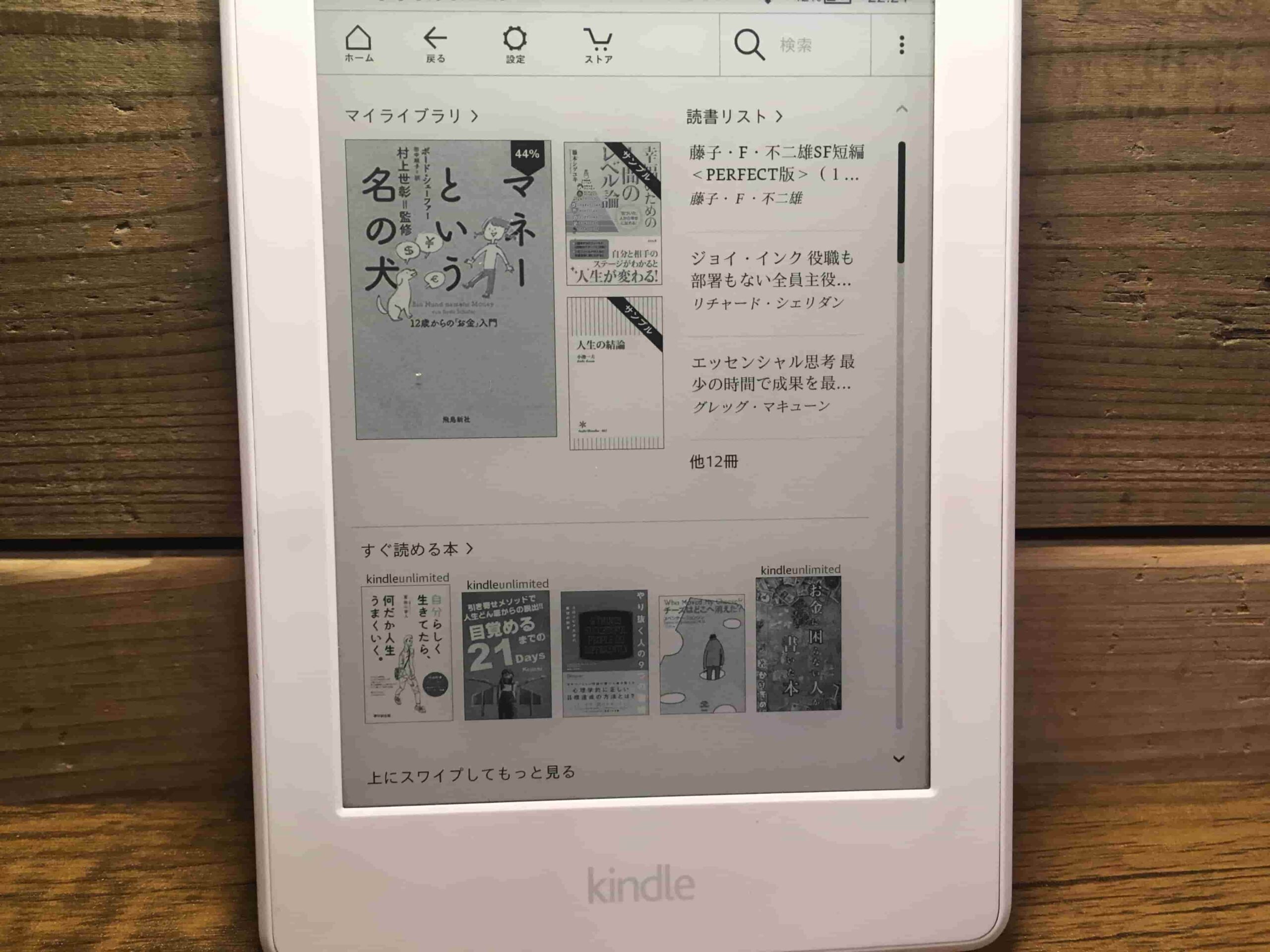





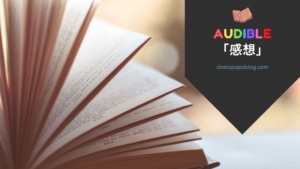
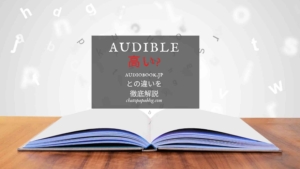



コメント